Мышка является основным способом ввода для любого современного компьютера. Поэтому не удивительно, что поломка этого устройства доставляет пользователю так много проблем. В данной статье мы рассмотрим наиболее распространенные причины почему может не работать мышка на ноутбуке или компьютере.
Содержание
Не подходящая поверхность
Многие недорогие мышки очень плохо работают на отражающих свет поверхностях (стекло, лакированное дерево, блестящий пластик и т.д.). Особенно часто этим грешат беспроводные мышки для ноутбуков. Поэтому, если у вас не работает мышка на ноутбуке или настольном компьютере, то в первую очередь замените поверхность, на которой лежим мышка.

Если под рукой нет коврика для мышки, то подложите под нее лист белой бумаги. Если проблема была в не подходящей поверхности, то лист бумаги должен помочь.
Разрядились батарейки
Если у вас не работает беспроводная мышка от ноутбука, то следующие, что нужно проверить, это батарейки. Откройте отсек с батарейками и установите новый комплект.

Обычно беспроводная мышка работает от одного комплекта батареек примерно 6 месяцев. Поэтому лучше всегда иметь запасные батарейки, для того чтобы не остаться без мышки в самый неподходящий момент.
Беспроводной модуль не подключен
Беспроводной модуль – это еще одна возможная проблема с беспроводными мышками. Если ваша мышка не работает, то вам стоит проверить подключен ли беспроводной модуль к компьютеру или ноутбуку.

Если нет, то его нужно найти и подключить. Без этого беспроводная мышка работать не будет (исключение мышки с Bluetooth интерфейсом).
Выключен Bluetooth модуль
Если ваша мышка подключается к компьютеру по Bluetooth, то нужно проверить работает ли модуль Bluetooth. Если нет, то его нужно включить. Также в некоторых случаях может понадобится установка драйверов для модуля Bluetooth.
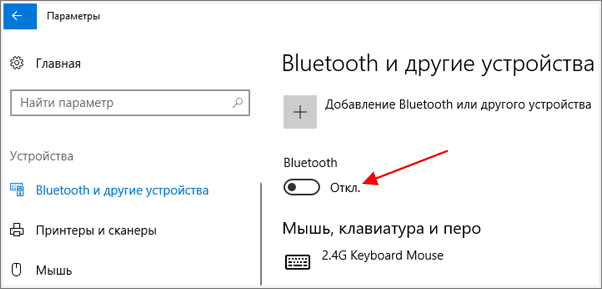
В Windows 10 для включения модуля Bluetooth нужно октрыть меню «Параметры» (комбинация клавиш Win-i), перейти в раздел «Устройства — Bluetooth и другие устройства» и включить там модуль Bluetooth.
Сенсор мышки закрыт мусором
Переверните мышку и осмотрите отверстие в котором расположен ее сенсор. Там не должно быть никаких посторонних предметов. Если что-то будет перекрывать свет от сенсора, то мышка не будет работать.

В случае обнаружения чего-либо постарайтесь это аккуратно удалить. При необходимости сенсор можно протереть ватной палочкой.
Мышка неисправна
Если вы проверили все выше описанное, но мышка все равно не работает, то скорее всего она вышла из строя. Для того чтобы проверить исправность мышки подключите ее к другому компьютеру. Если с другим компьютером ситуация будет повторяться, значит проблема в мышке.